Page 1
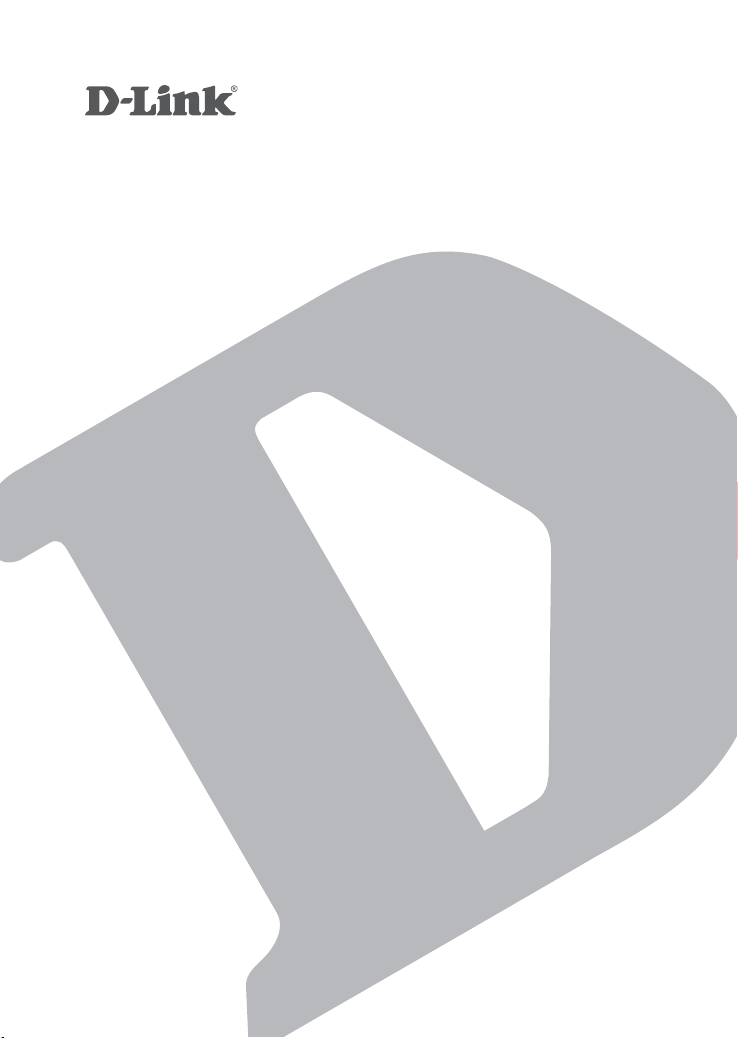
7-PORT USB 2.0 HUB
DUB-H7
QUICK
INSTALLATION
GUIDE
КРАТКОЕ РУКОВОДСТВО ПО УСТАНОВКЕ
Page 2

КОМПЛЕКТ
ПОСТАВКИ
СОДЕРЖИМОЕ
7-ПОРТОВЫЙ ВЫСОКОСКОРОСТНОЙ
USB КОНЦЕНТРАТОР
DUB-H7
АДАПТЕР ПИТАНИЯ
КАБЕЛЬ USB 2.0
Если что-либо из содержимого
отсутствует, пожалуйста, обратитесь к
поставщику.
PYCCКИЙ
DUB-H7
2
Page 3
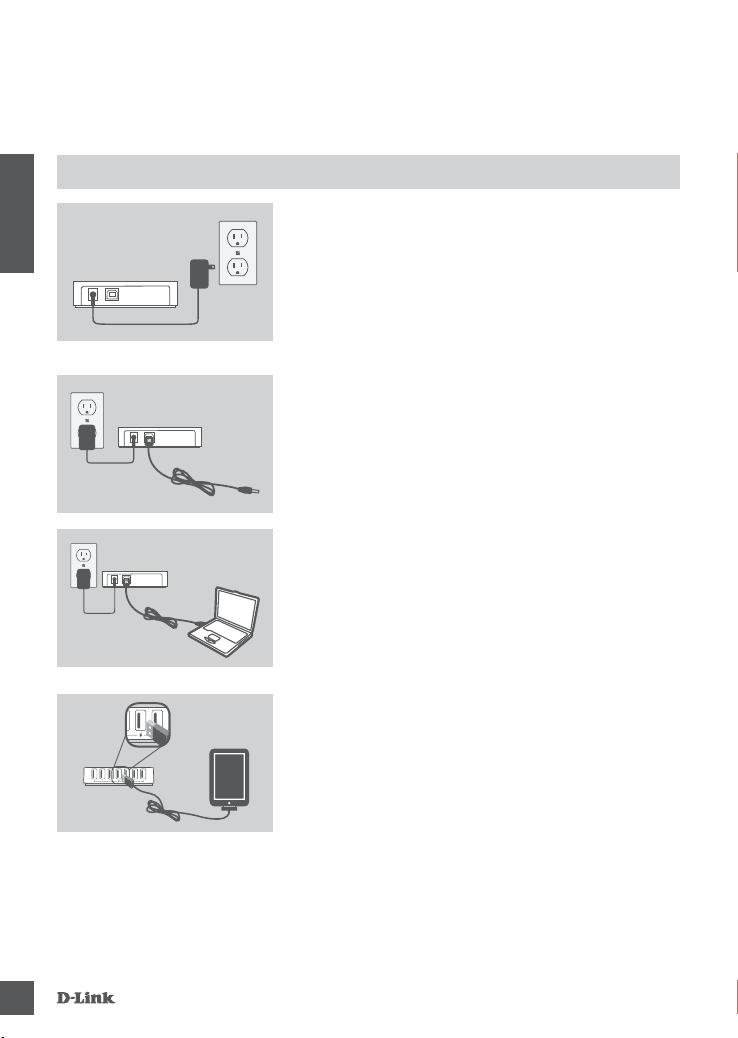
УСТАНОВКА
ПРОДУКТА
БЫСТРАЯ УСТАНОВКА
PYCCКИЙ
Подключите адаптер питания к разъему,
расположенному на задней панели
DUB-H7, затем подключите другой конец
адаптера питания к сетевому фильтру или
настенной розетке. Когда концентратор
начнет получать питание, на нем загорится
зеленый индикатор.
Подключите USB-разъем типа B
(маленький конец кабеля) к разъему на
задней панели DUB-H7.
Подключите USB-коннектор типа А к
доступному порту USB на компьютере.
Компьютер автоматически обнаружит и
установит драйверы для DUB-H7. Теперь
можно подключить устройства USB 2.0
или USB 1.1 к доступным портам USB на
передней панели DUB-H7.
3
DUB-H7
Page 4

РЕЖИМ БЫСТРОЙ ЗАРЯДКИ
ИЗМЕНЕНИЕ СТАНДАРТНОГО РЕЖИМА НА РЕЖИМ
БЫСТРОЙ ЗАРЯДКИ
• Стандартный режим: При подключении DUB-H7 к включенному
компьютеру, концентратор будет работать в стандартном режиме.
В таком режиме подключенный iPad может показывать статус «Не
заряжается», а зарядка батареи будет происходить очень медленно.
Если адаптер питания не подключен к DUB-H7, концентратор будет
питаться от USB-порта компьютера, что может повлиять на скорость
и возможность подзарядки iPad.
• Режим быстрой зарядки: Если DUB-H7 не подключен к компьютеру,
или компьютер находится в ждущем/спящем режиме, все USB-порты
будут обеспечивать дополнительное питание для эффективной
и быстрой подзарядки iPad. Пожалуйста, обратите внимание, что
для включения режима быстрой зарядки к DUB-H7 необходимо
подключить адаптер питания, после чего индикатор на концентраторе
должен загореться зеленым.
Внимание:
1. Общее потребление питания 7 портов не должно превышать 12 Вт
или 2,4 А.
2. Фактическая зарядная емкость зависит от параметров
подключенного устройства.
3. Программа iPad_Charge.exe доступна только для операционной
системы Windows.
PYCCКИЙ
iPAD® SYNC
ОДНОВРЕМЕННАЯ ЗАРЯДКА И СИНХРОНИЗАЦИЯ С iPAD
Если необходима одновременная зарядка и синхронизация 30-контактных
моделей iPad
перейдите на страницу поддержки DUB-H7 - www.dlink.com и скачайте
программу iPad_Charge.exe на компьютер. После установки программы
можно одновременно заряжать и синхронизировать iPad
Обратите внимание: iPad
знаком корпорации Apple Inc.
DUB-H7
®
через DUB-H7 с компьютером под управлением Windows,
®
.
®
является зарегистрированным товарным
®
4
Page 5

ПОИСК И УСТРАНЕНИЕ
НЕИСПРАВНОСТЕЙ
ПРОБЛЕМЫ УСТАНОВКИ И НАСТРОЙКИ
1. ЧТО ДЕЛАТЬ, ЕСЛИ КОМПЬЮТЕР НЕ ОПРЕДЕЛЯЕТ DUB-H7?
Проверьте и убедитесь в надежности подключения всех кабелей и
PYCCКИЙ
адаптера питания. Убедитесь, что порт USB на компьютере работает
корректно. В противном случае подключите кабель к другому порту USB
на компьютере.
2. ЧТО ДЕЛАТЬ, ЕСЛИ В MICROSOFT WINDOWS ПОЯВИТСЯ
СООБЩЕНИЕ “USB HUB CURRENT LIMIT EXCEEDED”?
Убедитесь, что общее потребление подключенных к портам устройств не
превышает 2,4 А. Данное сообщение появится на мониторе, если порт
будет перегружен. Перезагрузите DUB-H7, отсоединив от него кабель
питания и USB-кабель на 5 секунд, а затем подключите оба кабеля.
3. КАК МОЖНО ИСПОЛЬЗОВАТЬ РЕЖИМ БЫСТРОЙ ЗАРЯДКИ, ЕСЛИ
КОМПЬЮТЕР НАХОДИТСЯ В СПЯЩЕМ РЕЖИМЕ?
Некоторые компьютеры не поддерживают режим быстрой зарядки
в спящем режиме, поскольку при переходе в спящий режим они не
отключают порты USB. Для того, чтобы проверить, поддерживает ли
компьютер режим быстрой зарядки, подключите
DUB-H7 к компьютеру до перехода компьютера в спящий режим. Если
индикатор на DUB-H7 не горит зеленым светом в спящем режиме, то он не
поддерживает режим быстрой зарядки. В этом случае отключите DUB-H7
от компьютера для активации режима быстрой зарядки.
4. ЧТО ДЕЛАТЬ, ЕСЛИ DUB-H7 НЕ ПЕРЕХОДИТ В РЕЖИМ БЫСТРОЙ
ЗАРЯДКИ АВТОМАТИЧЕСКИ ПРИ ОТКЛЮЧЕНИИ КОМПЬЮТЕРА?
Зайдите в меню BIOS Setup компьютера и отключите функцию "Keyboard/
Mouse Boot". Пожалуйста, обратите внимание на то, что некоторые
компьютеры не поддерживают автоматическую смену режима при
отключении. В таком случае просто отсоедините DUB-H7 от компьютера
для переключения устройства в режим быстрой зарядки.
5. ЧТО ДЕЛАТЬ, ЕСЛИ IPAD ИЛИ ПОХОЖЕЕ УСТРОЙСТВО НЕ
ЗАРЯЖАЮТСЯ?
Убедитесь, что адаптер питания подключен к DUB-H7. Если iPad
показывает статус «Не заряжается», то зарядка батареи будет происходить
очень медленно. Чтобы убедиться в том, что DUB-H7 работает в режиме
быстрой зарядки (зеленый индикатор), отключите USB-кабель компьютера
от устройства.
5
DUB-H7
Page 6

ТЕХНИЧЕСКИЕ ХАРАКТЕРИСТИКИ
Аппаратное обеспечение
Ревизия D
Чипсет USB 2.0 КОНЦЕНТРАТОР: GL850GC
USB-кабель USB тип B и тип A, 1 м
КОНЦЕНТРАТОР
Порт Downstream
Скорость передачи
данных
Потребляемая
мощность
Цвет индикатора
Режим питания От компьютера и от адаптера питания
Адаптер питания 5 В / 3 A постоянного тока
USB-порт Доступный USB-порт (рекомендуется USB 2.0)
Операционная
система
Материал корпуса АБС-пластик
Размеры Главный корпус: 100 (Д) х 56,5 (Ш) x 22,7 (В) мм
Вес 85 г
Рабочая
температура
Температура
хранения
Влажность < 95% без конденсата
Безопасность, EMI FCC, CE, C-Tick
RoHS Соответствие RoHS
7 портов USB 2.0 с возможностью зарядки
Полная совместимость с USB 1.1
До 480 Мбит/с
Стандартный режим: 500 мА на каждый порт USB
2.0
Режим зарядки: 2400 мА на каждый порт USB
Стандартный режим: Голубой
Режим быстрой зарядки: Зеленый
Питание
Системные требования
• Windows 2000 / XP / Vista / 7 / 8 / 10
• Mac OS X 10.4 или выше
• Linux
Физические параметры
0°C ~ 40°C
-20°C ~ 70°C
Сертификаты
PYCCКИЙ
DUB-H7
6
Page 7

ТЕХНИЧЕСКАЯ ПОДДЕРЖКА
Обновления программного обеспечения и документация доступны на Интернетсайте D-Link. D-Link предоставляет бесплатную поддержку для клиентов в течение
гарантийного срока.
Клиенты могут обратиться в группу технической поддержки D-Link по телефону
или через Интернет.
Техническая поддержка компании D-Link работает в круглосуточном режиме
ежедневно, кроме официальных праздничных дней. Звонок бесплатный по всей
России.
PYCCКИЙ
Техническая поддержка D-Link:
8-800-700-5465
Техническая поддержка через Интернет:
http://www.dlink.ru
e-mail: support@dlink.ru
ОФИСЫ
Россия
Москва, Графский переулок, 14
Тел. : +7 (495) 744-00-99
E-mail: mail@dlink.ru
Україна
Київ, вул. Межигірська, 87-А
Тел.: +38 (044) 545-64-40
E-mail: ua@dlink.ua
Moldova
Chisinau; str.C.Negruzzi-8
Tel:+373(22) 80-81-07
E-mail:info@dlink.md
Беларусь
Мінск, пр-т Незалежнасці, 169
Тэл.: +375 (17) 218-13-65
E-mail: support@dlink.by
Қазақстан
Алматы, қ. Құрманғазы,143 үй
Тел.: +7 (727) 378-55-90
E-mail: almaty@dlink.ru
7
Հայաստան
Երևան, Դավթաշեն 3-րդ
թաղամաս, 23/5
Հեռ.՝ +374 (10) 39-86-67
Էլ. փոստ՝ info@dlink.am
საქართველო
თბილისი, მარიჯანის ქუჩა N4
ტელ.: +995 (032) 220-77-01
E-mail: info@dlink.ge
Latvija
Rīga, Lielirbes iela 27
Tel.: +371 (6) 761-87-03
E-mail: info@dlink.lv
Lietuva
Vilnius, Žirmūnų 139-303
Tel.: +370 (5) 236-36-29
E-mail: info@dlink.lt
Eesti
E-mail: info@dlink.ee
DUB-H7
